win10硬盘碎片怎么清理 win10磁盘碎片清理的方法
更新时间:2024-03-20 13:43:27作者:runxin
在长时间操作win10系统的过程中,用户需要对电脑磁盘里的垃圾文件进行清理,防止出现内存占用的情况,而在win10电脑运行的过程中,也难免会有硬盘碎片的出现,不过许多用户都不懂得清理操作,对此win10硬盘碎片怎么清理呢?接下来小编就给大家分享一篇win10磁盘碎片清理的方法。
具体方法如下:
1、双击打开“此电脑”。
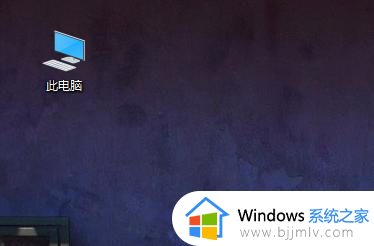
2、再双击打开c盘。
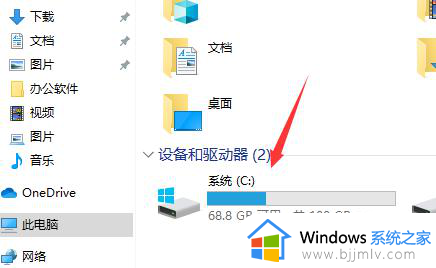
3、点击上面菜单中的“管理”,再点击“优化”。
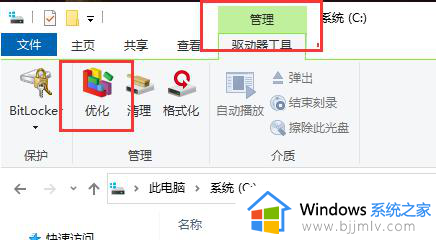
4、然后就会打开优化驱动器的对话框,这里就是进行win10系统磁盘碎片整理的地方了,选择一个磁盘,比如c盘,点击“优化”。
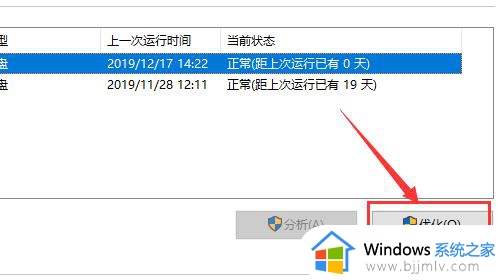
5、然后,系统就会对c盘进行磁盘碎片情况分析,并进行磁盘碎片整理。
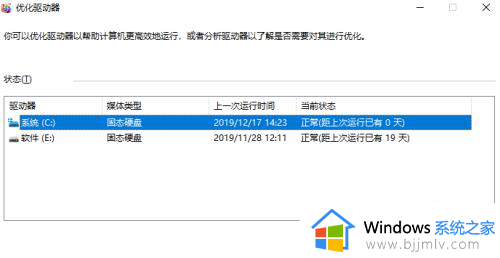
这篇文章的内容就是关于win10磁盘碎片清理的方法完整步骤了,如果有不了解的用户就可以按照小编的方法来进行操作了,相信是可以帮助到一些新用户的。
win10硬盘碎片怎么清理 win10磁盘碎片清理的方法相关教程
- win10磁盘整理碎片怎么操作 win10系统如何整理磁盘碎片
- windows10整理磁盘碎片步骤 windows10怎么整理磁盘碎片
- win10碎片整理在电脑的哪个位置 win10系统碎片整理的方法
- 怎么清理磁盘空间win10 win10清理磁盘的方法
- win10清理磁盘垃圾怎样清理 win10如何清理磁盘空间垃圾
- win10系统盘清理工具在哪里?win10自带磁盘清理工具使用方法
- win10磁盘清理工具在哪里 win10怎么打开磁盘清理工具
- 电脑磁盘已满怎么清理win10 win10笔记本如何清理磁盘空间
- win10系统自带的清理怎么用 win10自带的磁盘清理在哪里
- win10点c盘磁盘清理闪退为什么 win10点击C盘磁盘清理直接闪退如何解决
- win10如何看是否激活成功?怎么看win10是否激活状态
- win10怎么调语言设置 win10语言设置教程
- win10如何开启数据执行保护模式 win10怎么打开数据执行保护功能
- windows10怎么改文件属性 win10如何修改文件属性
- win10网络适配器驱动未检测到怎么办 win10未检测网络适配器的驱动程序处理方法
- win10的快速启动关闭设置方法 win10系统的快速启动怎么关闭
win10系统教程推荐
- 1 windows10怎么改名字 如何更改Windows10用户名
- 2 win10如何扩大c盘容量 win10怎么扩大c盘空间
- 3 windows10怎么改壁纸 更改win10桌面背景的步骤
- 4 win10显示扬声器未接入设备怎么办 win10电脑显示扬声器未接入处理方法
- 5 win10新建文件夹不见了怎么办 win10系统新建文件夹没有处理方法
- 6 windows10怎么不让电脑锁屏 win10系统如何彻底关掉自动锁屏
- 7 win10无线投屏搜索不到电视怎么办 win10无线投屏搜索不到电视如何处理
- 8 win10怎么备份磁盘的所有东西?win10如何备份磁盘文件数据
- 9 win10怎么把麦克风声音调大 win10如何把麦克风音量调大
- 10 win10看硬盘信息怎么查询 win10在哪里看硬盘信息
win10系统推荐